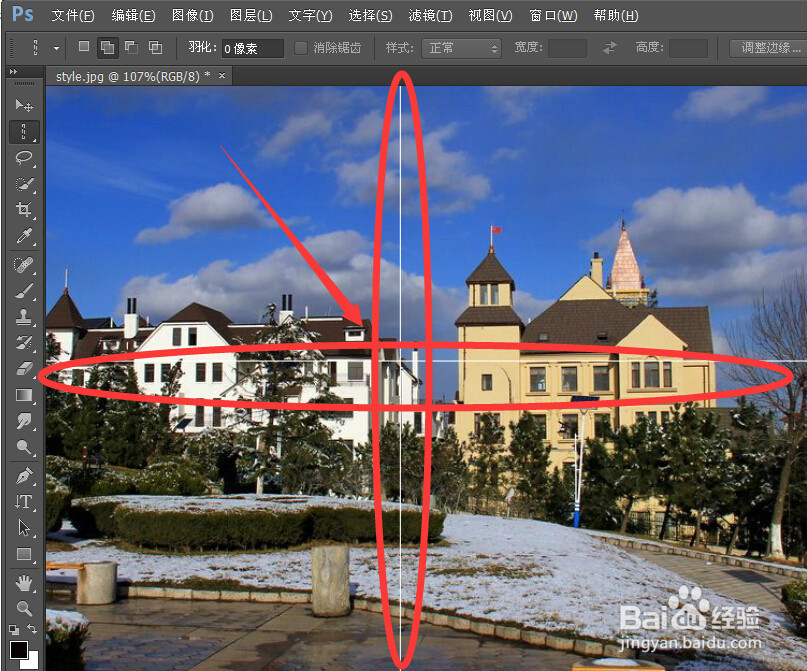1、打开photoshop程序 然后在空白界面处双击鼠标 找到要处理的文件 双击打开
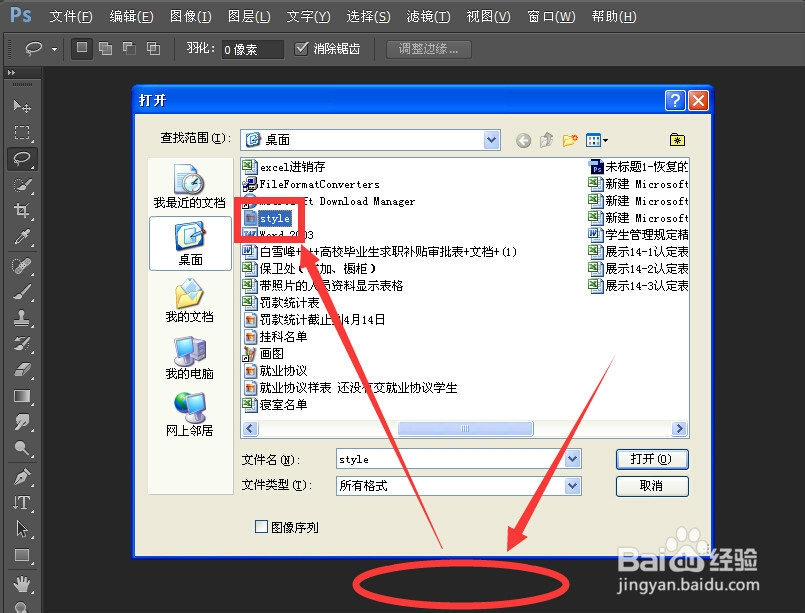
2、这是打开后的效果
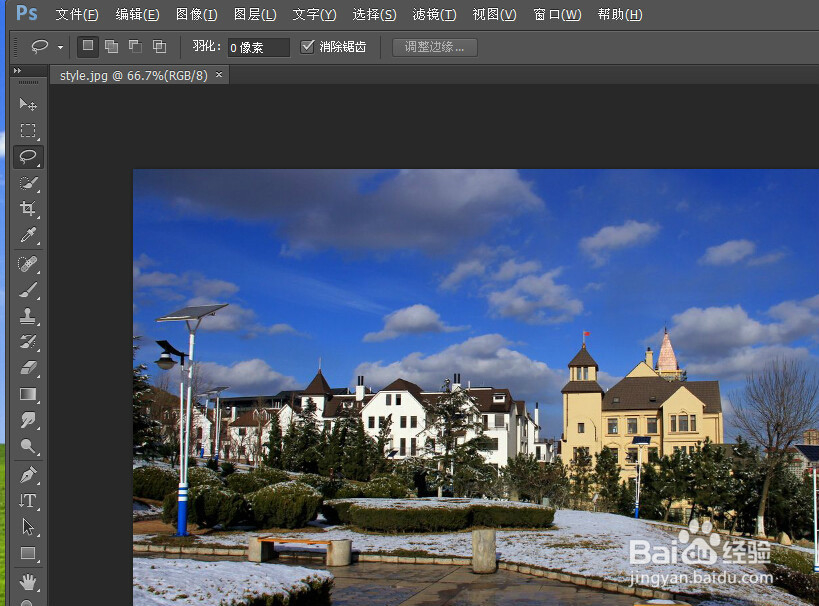
3、点按选框工具 在弹出的菜单中点击单行选框工具
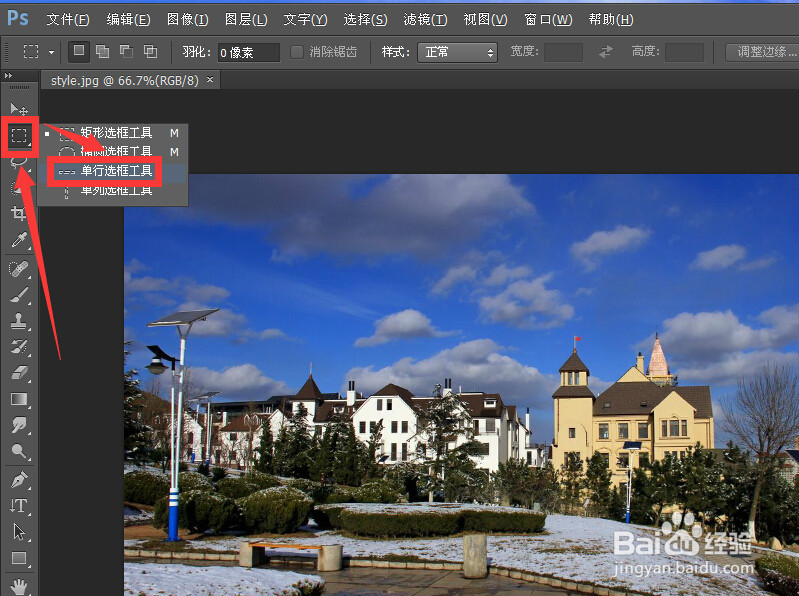
4、在图中单击鼠标即可创建一个单行选区 如下图所示
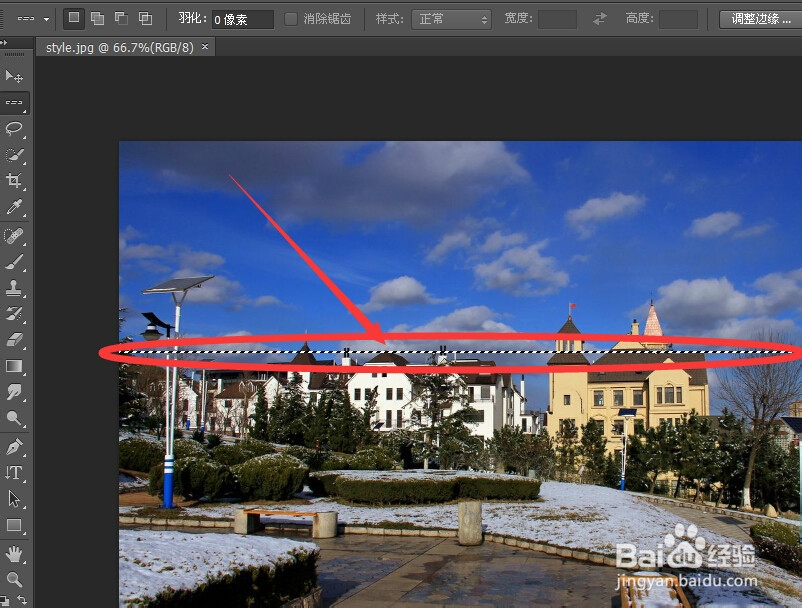
5、选中单列选框工具
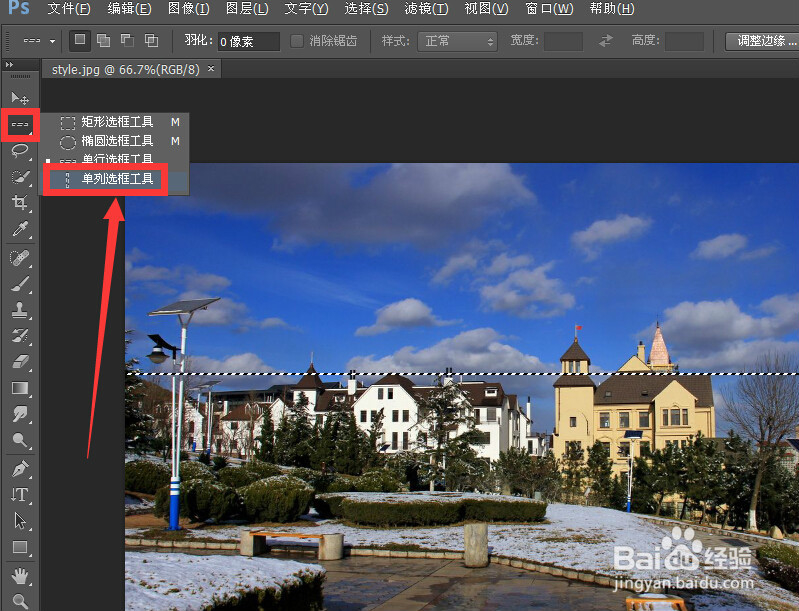
6、在图像上单击鼠标左键就可以创建一个单列选区
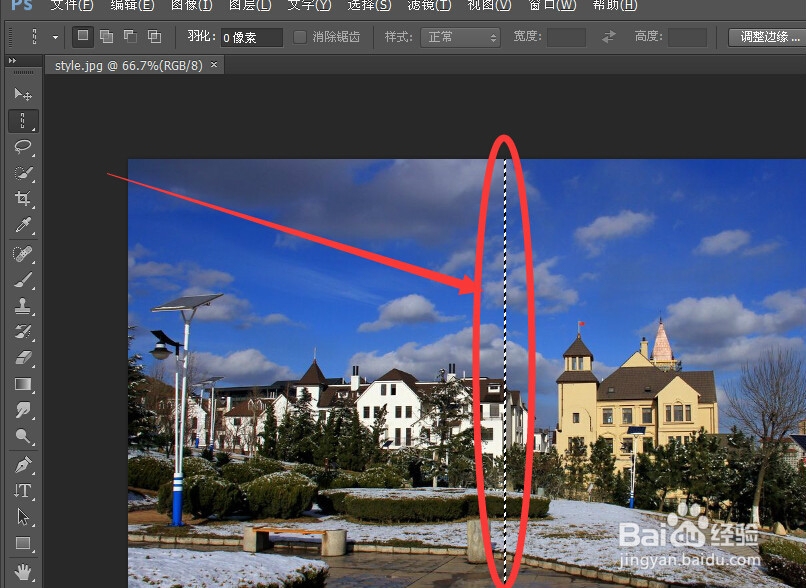
7、属性栏选区添加到选区 就可以创建一个单行选区 然后在创建一个单列选区 而单行选区也不会消失
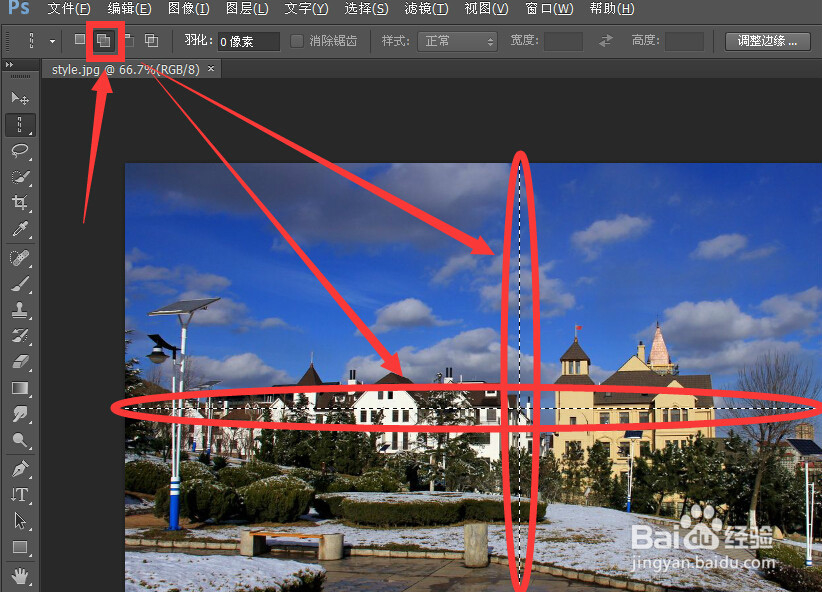
8、此时电脑ctrl+delete键为选区应用前景色 然后按ctrl+d取消选辨泔矣嚣区 界面上将出现白色的十字线分个图片为四个部分